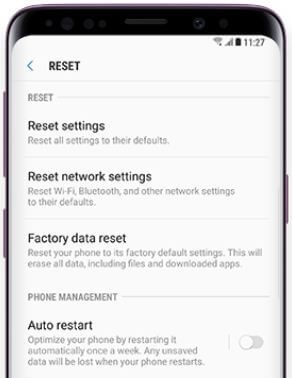Jak przywrócić ustawienia fabryczne Galaxy S9 i Galaxy S9 plus
Kroki w celu przywrócenia ustawień fabrycznych Galaxy S9 i Galaxy S9 plus Oreo urządzenia usuwają wszystkie dane z telefonu.Spowoduje to usunięcie konta Samsung, konta Google, pamięci wewnętrznej telefonu, zdjęć, muzyki i nie tylko. Ten proces przywracania ustawień fabrycznych Galaxy S9 i S9 plus jest pomocny, gdy urządzenie nie reaguje, problem z czułością ekranu dotykowego, zamrażanie urządzenia i nie tylko.
Po przywróceniu ustawień fabrycznych Galaxy S9 plus i Galaxy S9 będzie usuń wszystkie dane urządzenia i pobierz aplikacje i nie możesz wykonać kopii zapasowej tych danych. Jeśli przywrócenie ustawień fabrycznych nie pomoże Ci rozwiązać problemu, twardy reset Samsung Galaxy S9 plus i S9 w urządzeniu. Zobaczmy krok po kroku, jak przywrócić ustawienia fabryczne Galaxy S9 i galaxy S9 plus.
Jak przywrócić ustawienia fabryczne Galaxy S9 i Galaxy S9 plus Oreo

Przed przywróceniem ustawień fabrycznych przywróć i wykonaj kopię zapasową ważnych danych Galaxy S9 i S9 plus.
Przywróć ustawienia fabryczne Galaxy S9 plus i S9
Krok 1: Iść do ustawienia w S9 i S9 plus
Krok 2: Stuknij w Zarządzanie ogólne
Krok 3: Stuknij w Resetowanie w sekcji resetowania
Krok 4: Stuknij w Przywrócenie ustawień fabrycznych w ustawieniach resetowania
Krok 5: Stuknij w Zresetuj telefon
Potwierdź blokadę wzoru lub inne ustawione zabezpieczenia ekranu blokady.
Krok 6: Stuknij w Wymazac wszystko
Teraz uruchom ponownie urządzenie Galaxy S9.
Jak mocno zresetować Galaxy S9 i Galaxy S9 plus
Krok 1: Wyłącz Twój Samsung Galaxy S9 i S9 plus
Krok 2: Naciśnij i przytrzymaj Zwiększanie głośności, klawisz Bixby i przycisk zasilania w tym samym czasie
Gdy logo Samsung pojawia się na Twoim S9, zwolnij klawisz zasilania. Po kilku sekundach android menu odzyskiwania systemu zobacz swoją galaktykę S9 i S9 plus.
Krok 3: Naciśnij przycisk zmniejszania głośności, aż przywracanie ustawień fabrycznych / czyszczenie danych zobacz, po czym naciśnij przycisk zasilania, aby go wybrać
Krok 4: Naciśnij przycisk zmniejszania głośności, aż tak wybierz, a następnie naciśnij przycisk zasilania, aby rozpocząć przywracanie ustawień fabrycznych w Galaxy S9 i S9 plus
Krok 5: Naciśnij przycisk zmniejszania głośności w górę do teraz uruchom system ponownie i naciśnij przycisk zasilania, aby ponownie uruchomić galaktykę S9 i S9 plus
I to wszystko.Daj nam znać, czy podobał Ci się ten artykuł przywracanie ustawień fabrycznych galaxy S9 i galaxy S9 plus. Jeśli napotkasz jakiś problem, po prostu skomentuj go poniżej. Pozostań w kontakcie z nami, aby uzyskać najnowsze aktualizacje Galaxy S9 i S9.
Jak przywrócić ważne dane w Androidzie Oreo
Jak naprawić awarię lub zawieszanie się aplikacji w Galaxy S9 i S9 plus
Jak poprawić żywotność baterii w Galaxy S9 i S9 plus